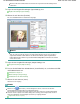Operation Manual
Bildschirm für den Ein-Klick-Modus
Führen Sie folgende Schritte aus, um ScanGear vom Bildschirm für den Ein-Klick-Modus von MP
Navigator EX aus zu starten.
1.
Starten Sie MP Navigator EX und öffnen Sie den Bildschirm für den Ein-Klick-Modus.
MP Navigator EX starten
2.
Klicken Sie auf das gewünschte Symbol.
Das entsprechende Dialogfeld wird geöffnet.
3.
Aktivieren Sie das Kontrollkästchen Scanner-Treiber verwenden (Use the scanner
driver) unter Scan-Einstellungen (Scan Settings) und klicken Sie anschließend auf
Scannen (Scan).
Der Bildschirm von ScanGear wird angezeigt.
Wichtig
Scanner-Treiber verwenden (Use the scanner driver) wird nicht im Dialogfeld Automatischer
Scan (Auto Scan) oder PDF angezeigt.
Von einer Anwendung aus starten
Führen Sie folgende Schritte (Beispiel) aus, um ScanGear von einer Anwendung aus zu starten.
Das Verfahren ist von der jeweiligen Anwendung abhängig. Weitere Informationen hierzu finden Sie im
Handbuch der Anwendung.
1.
Starten Sie die Anwendung.
2.
Wählen Sie im Menü Datei (File) der Anwendung die Option Quelle wählen (Select
Source) und wählen Sie das Gerät aus.
Hinweis
Für eine Netzwerkverbindung wird die MAC-Adresse nach dem Produktnamen angezeigt.
Seite 703 von 1102 SeitenScanGear (Scanner-Treiber) starten